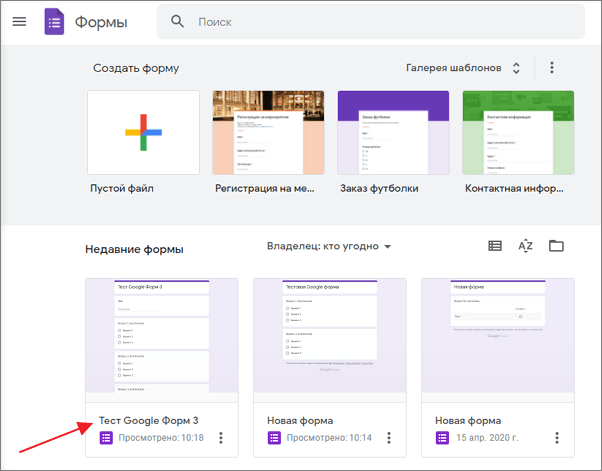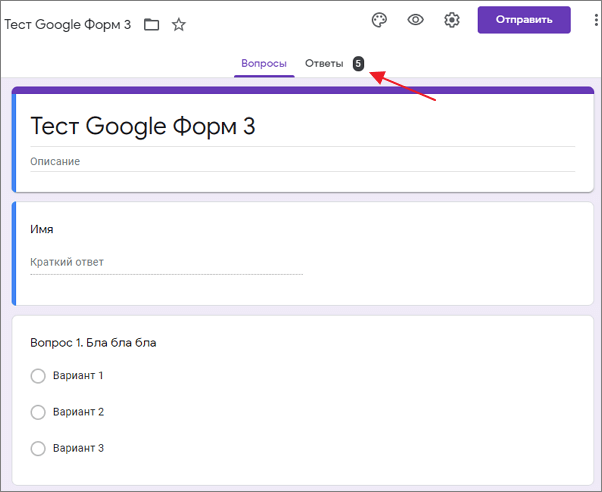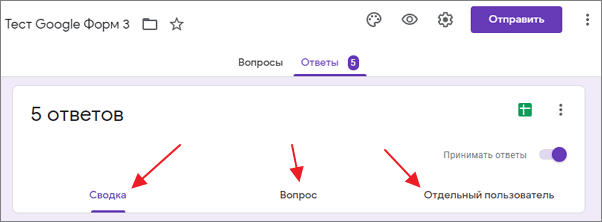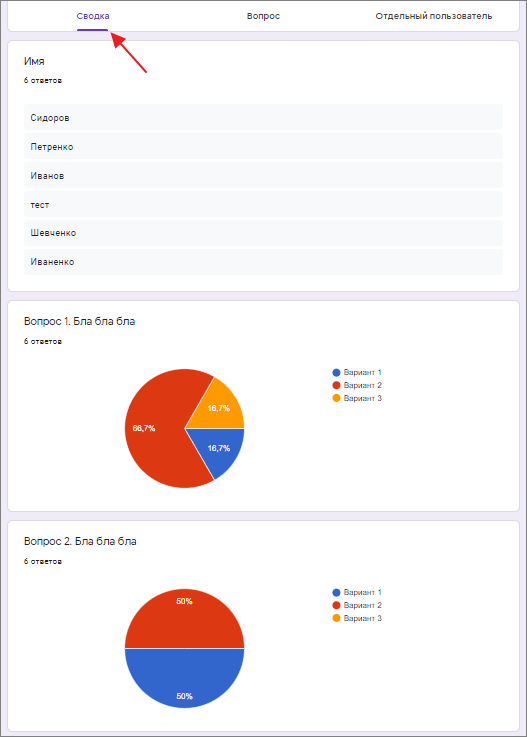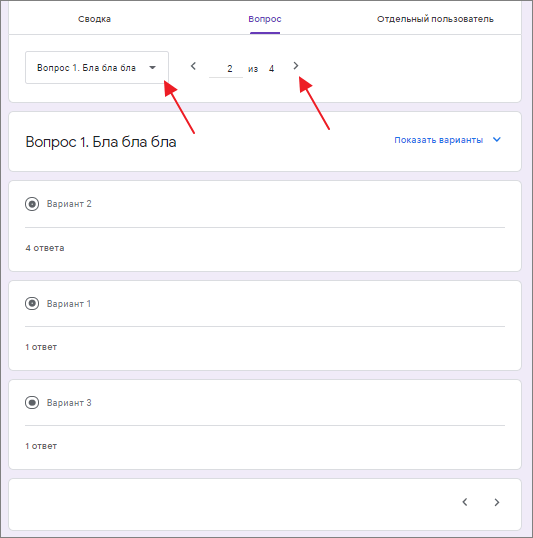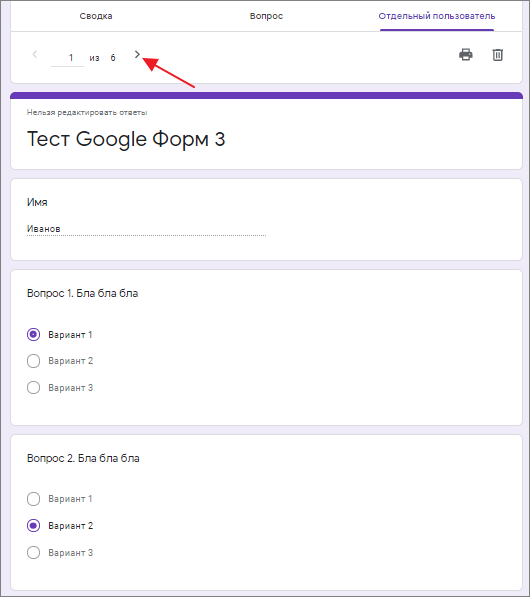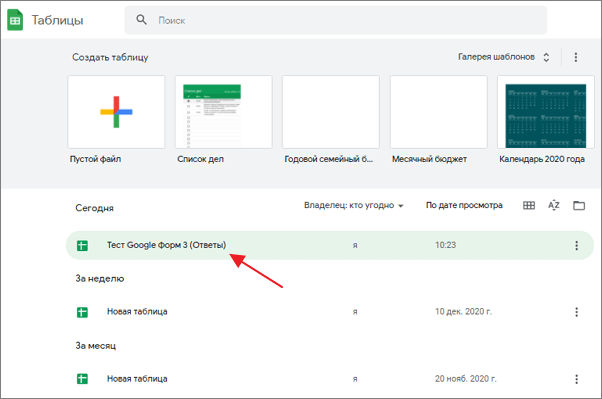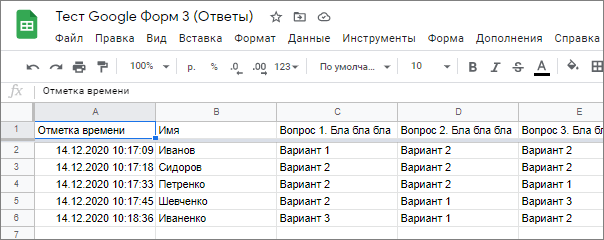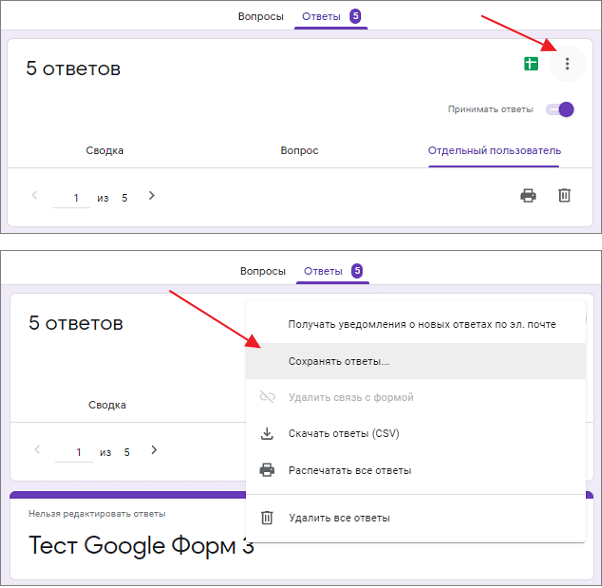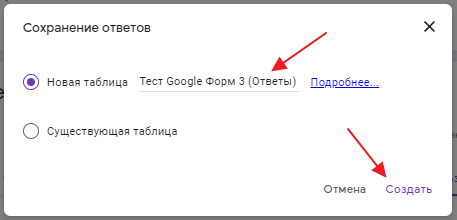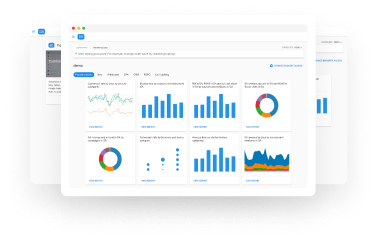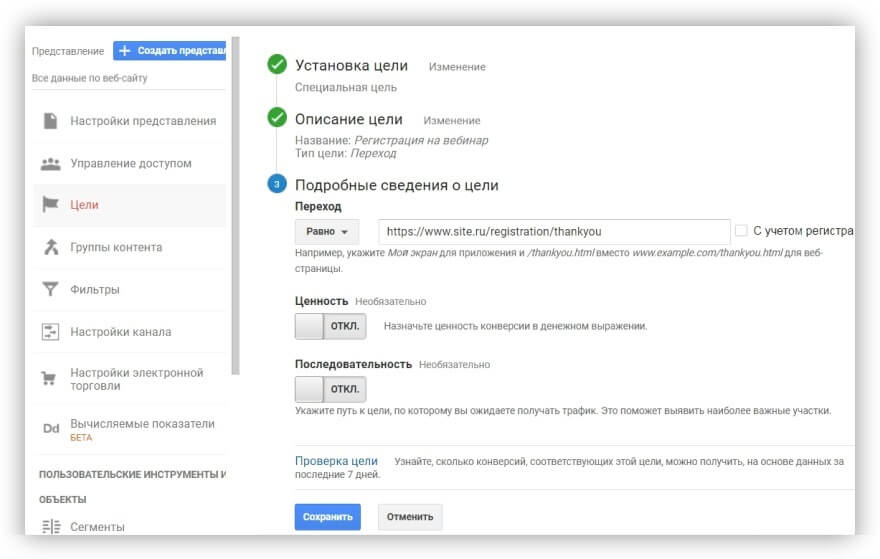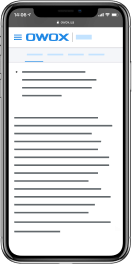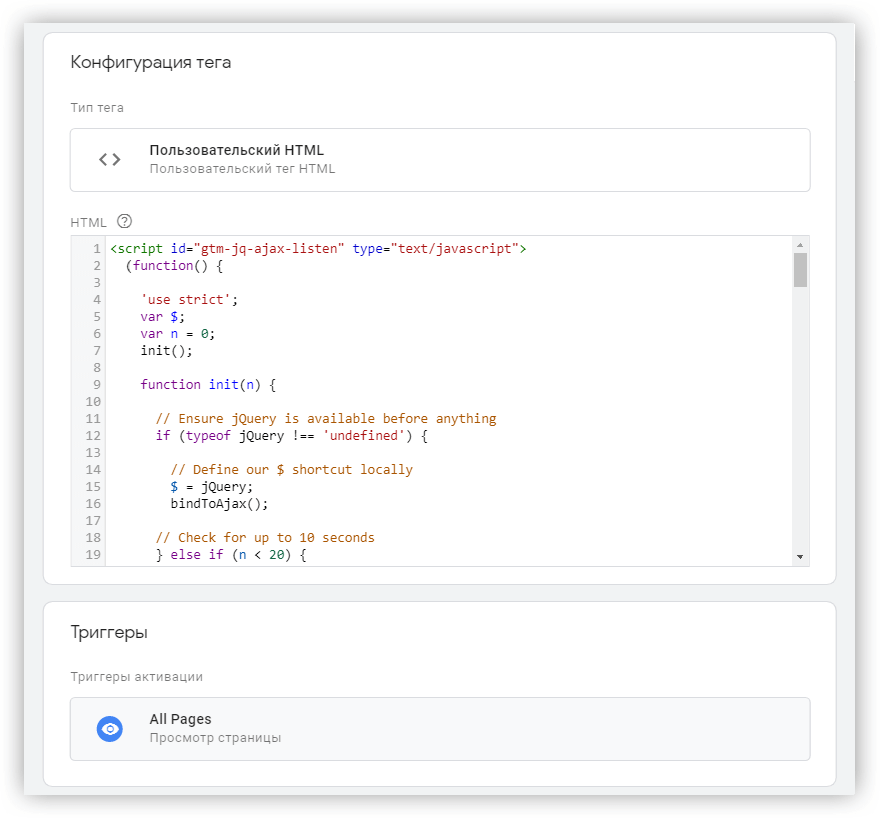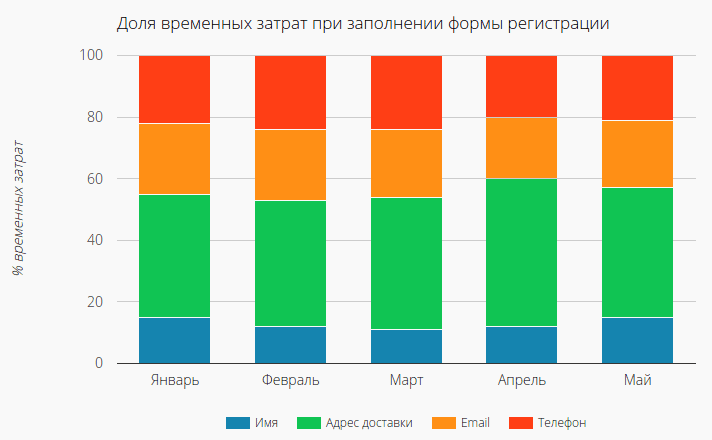как посмотреть статистику гугл формы
Как посмотреть ответы в Google Формах
Google Формы – бесплатный и максимально простой способ сделать опрос или онлайн-тест. С помощью Google Форм можно собрать отзывы клиентов, провести ресторацию на мероприятие или провести тестирование студентов или учеников для оценки их уровня знаний.
В одной из предыдущих статей мы рассказывали о том, как создать тест с помощью Google Форм. В этой статье мы дополним эту информацию, рассмотрев процесс сбора ответов.
Ответы, которые были отправлены, можно просматривать двумя способами: через веб-страницу самой Google Формы или через таблицу в сервисе Google Таблицы. Здесь вы узнаете, как посмотреть ответы в Google Формах с помощью обоих этих способов.
Как узнать ответы на странице Google Форм
Для того чтобы посмотреть ответы на странице Google Форм, нужно перейти на сайт « Google Docs » и открыть там раздел « Формы » (https://docs.google.com/forms/).
На сайте Google Форм нужно найти форму, ответы для которой вы хотите просмотреть, и кликнуть по ней мышкой.
В результате перед вами откроется редактор формы. Для того чтобы перейти к просмотру ответов клините по ссылке « Ответы » в верхней части страницы.
На странице с ответами есть три вкладки с информацией об ответах:
На вкладке « Сводка » отображается общая информация о результатах пользователей. Здесь можно посмотреть процент разных вариантов ответов для каждого из вопросов.
На вкладке « Вопрос » можно посмотреть, как отвечали пользователи на интересующий вас вопрос. Для этого нужно выбрать нужный вопрос из выпадающего списка или пролистать вопросы с помощью стрелок.
На вкладке « Отдельный пользователь » можно посмотреть варианты, которые были указаны каждым отдельным пользователем. Чтобы перейти к следующему/предыдущему пользователю используйте стрелки.
Также на вкладке « Отдельный пользователь » можно распечатать или удалить ответ выбранного пользователя.
Как узнать ответы через Google Таблицы
Кроме этого ответы, которые пришли на Google Форму, можно просматривать с помощью Google Таблиц.
Если вы уже привязывали таблицу к форме, то вам нужно перейти на сайт « Google Docs » и открыть там раздел « Таблицы » (https://docs.google.com/spreadsheets/). Здесь, в списке таблиц, нужно найти и открыть таблицу с названием вашей формы.
В результате появится таблица, в которой будут собраны все ответы на вашу Google Форму.
Если же вы еще не привязывали таблицу к Google Форме, то это можно сделать в любой момент. Для этого откройте форму и перейдите в « Ответы », так как это показано в предыдущем способе. Здесь нужно нажать на кнопку с тремя точками и выбрать пункт « Сохранять ответы »
После этого нужно указать название таблицы с ответами и нажать на кнопку « Создать ».
В результате к вашей Google Форме будет привязана Google Таблица, в которую будут сохраняться все ответы. Для просмотра привязанной таблицы нужно нажать на зеленую кнопку в разделе « Ответы ».
Полное руководство по работе с Google Формами
Что такое Google-формы
Google формы — один из облачных сервисов Google, связанный с облаком и таблицами. Как и для использования любых других продуктов Google, для авторизации достаточно просто иметь почтовый ящик на Gmail.
Гугл-формы — простой, удобный и надёжный инструмент. Он интуитивно понятный, лёгкий в освоении, быстро внедряется и, что немаловажно, бесплатный.
Сервис имеет много тонких настроек. Вопросы могут содержать от текстовых полей до чекбоксов.
При оформлении можно использовать картинки и видео.
Структура опроса может быть не линейной, а вариативной. Отвечая на вопросы, люди будут попадать на разные страницы, в зависимости от того, какие ответы они дают. Это существенно расширяет потенциальные сферы применения и создаёт простор для творчества.
Сервис кроссплатформенный — использовать его можно на ПК, планшетах и смартфонах. Данные корректно синхронизируются.
Работа с формами предусмотрена как для одного специалиста, так и для команды.
Сферы применения
Результаты пользователей записываются в Google-таблицы.
Области применения: от образования до решения бизнес-задач.
Куда попадают ответы
Статистику и ответы можно просматривать как непосредственно в самих Google-формах, так и в отдельной таблице, которая создаётся автоматически по умолчанию. Можно указать и ранее созданную.
В личном кабинете доступна общая сводка и ответы отдельных пользователей.
При нажатии на зелёную иконку открывается соответствующая Google-таблица со всеми ответами.
У раздела «Ответы» есть своё меню, которое позволяет управлять уведомлениями о новых ответах по email, настраивать, в какую именно таблицу нужно сохранять ответы, отключать связь с формой, скачивать ответы в формате CSV, печатать ответы и удалять их.
Обзор функционала
Создание формы
Начать работу с сервисом можно, выбрав один из предложенных шаблонов по различным тематикам.
В большинстве случаев работа начинается с чистого листа под определённый формат. Создаётся пустая форма, которая настраивается, к ней раздаются права доступа. После чего оформляется внешний вид и конструируются блоки вопросов.
Настройки формы
Данный раздел имеет три подраздела
Рассмотрим подробнее каждый из них.
Общие настройки позволяют:
В подразделе «Презентация» настраивается:
Подраздел «Тесты» позволяет оценивать ответы и начислять за них баллы. Респонденты могут видеть оценку сразу после отправки формы или после ручной проверки.
Также можно настроить подсветку правильных и неправильных ответов после заполнения формы, а также общее количество баллов и баллы за отдельные вопросы.
Настройки доступа
Кнопка «Отправить» позволяет делиться формой по электронной почте, в соцсетях Facebook и Twitter, путём отправки прямой ссылки или встраиванием на внешний сайт.
Также в данном окне находится ссылка для настроек доступа.
Прямую ссылку можно сократить, отметив соответствующий чек-бокс.
При генерации HTML-кода есть возможность менять размеры будущего блока с формой для корректного отображения на сайте.
Конструктор форм
Это основная часть функционала сервиса, поэтому рассмотрим его максимально подробно.
У конструктора есть своё лаконичное, но вполне функциональное меню, которое позволяет:
Разделы
У каждого раздела есть своё меню, позволяющее копировать, перемещать и удалять его, а также объединять с разделом выше.
Изменять порядок вопросов можно привычным перетаскиванием.
Изображения можно загрузить непосредственно с устройства, а также сделать фотографию в моменте, подгрузить картинку по прямой ссылке, из Google-диска или найти через поиск.
Оформление вопросов и форматы ответов
Рассмотрим детально возможности при формировании вопросов.
Ответы могут быть представлены в виде обычного текста, в виде одной строки или абзаца.
Доступны функции добавления описания и проверки ответов по числу, тексту, количеству символов и регулярному выражению.
Проверка по числу позволяет выбрать одно из предложенных логических условий и необходимые значения.
Вариант «Текст» проверяет валидность вводимого адреса электронной почты и веб-ссылки, а также оценивать содержимое на предмет содержания или отсутствия в нём определённого слова или выражения.
Пункт «Длина» регламентирует минимальное или максимальное количество символов, из которых должен состоять ответ.
«Регулярное выражение» может содержать или не содержать, полностью совпадать или не совпадать с указанным шаблоном.
Имеется вариант выбора одного ответа из представленного списка. Можно добавить текстовое описание, выбрать дальнейшее действие для каждого варианта ответа и рандомизировать порядок выдачи предлагаемых вариантов ответов.
Вариант «Несколько из списка» позволяет получать ответы в виде отметок в чек-боксах. Можно добавить описание, проверку ответов — выбор не более, не менее или строго заданного количества пунктов.
Имеется привычный многим выпадающий список. В него добавляется описание, настраивается выбор дальнейшего действия после каждого варианта ответа и возможность их перемешивания в случайном порядке.
Необходимость загрузки пользовательских файлов ощущалась достаточно давно — к примеру, фото, видео, документов. С недавнего времени в Google-формах появилась такая опция. Пользователю доступна загрузка файлов общим объёмом до 1Гб на одну форму. Также можно определить типы файлов, которые можно загружать:
Помимо этого можно ограничить количество загружаемых файлов и их размер.
В меню вопроса доступно только добавление и редактирование его описания.
В случаях, когда важна визуальная наглядность, можно предложить пользователям взаимодействовать со шкалой, к которой добавляется описание, а также подписи в начале и конце шкалы.
Для респондентов шкала выглядит следующим образом:
Ещё один сложный формат — сетка с множественным выбором. Помимо описания можно задать произвольное количество строк и столбцов, включить ограничение — не более одного ответа на столбец — и возможность рандомизации порядка столбцов и строк.
Сетка отображается подобным образом:
Сетка флажков тоже полезна в случаях, когда необходимо предложить пользователям множественный выбор. Дополнительные опции данного формата аналогичны сетке с множественным выбором.
При необходимости добавляется блок для ввода даты. Он может иметь произвольное описание, возможность включения и отключения ввода года, а также поля для ввода точного времени.
2 лучших способа проверить ответы в формах Google
Создать форму Google довольно просто. Однако суть Google Forms заключается в ответах. После того, как вы создадите форму Google и поделитесь ею с другими, вы должны ждать ответов. Вот тогда у вас возникает вопрос: «Как узнать, кто ответил на мою форму Google?» Не беспокоиться. Это довольно легко просмотреть ответы на Google Формы. Здесь мы расскажем вам 2 способа увидеть ответы в Google Forms.
Вам не нужно ничего создавать или изменять в существующей форме для просмотра ответов. Однако необходимо принять некоторые меры предосторожности, упомянутые в сообщении.
Примечание: Этот пост поможет создателю / редактору формы просмотреть полученные ответы. Речь идет не о том, чтобы студенты проверяли ответы на свои экзаменационные работы. Однако, чтобы прояснить ситуацию, мы рассмотрели и это.
Как найти ответы в Google Forms, используя исходный код
Если вы планировали обмануть свою онлайн-газету, созданную с помощью Google Forms, что ж, это не ваш удачный день.
Вы не можете увидеть ответы в Google Forms с помощью элемента Inspect или исходного кода HTML. Возможно, это сработало раньше, но Google исправил ошибку.
Теперь, когда стало ясно, что вы не можете обмануть Google Forms, давайте перейдем к нашей актуальной теме просмотра ответов в Google Forms.
Примечание: Шаги для следующих методов одинаковы для мобильных устройств и ПК.
Метод 1. Просмотр ответов в Google Формах
Один из самых простых способов просмотреть ответы, полученные в ваших формах Google, — это использовать сами формы Google.
Вот как это сделать:
Шаг 1: Откройте свою форму Google с Google Диска.
Шаг 2: Щелкните / коснитесь вкладки «Ответы» вверху.
Шаг 3: Здесь вы найдете еще три вкладки — Сводка, Вопрос, Индивидуальный.
Вкладка «Сводка», которая открывается по умолчанию, показывает вам краткий обзор ответов с помощью графиков и диаграмм. Это очень полезно, если вы проводите опрос с помощью Google Forms.
На вкладке «Вопрос» отображаются ответы пользователей на каждый вопрос. Вы можете перемещаться между вопросами с помощью стрелок или выбрать нужный вопрос из раскрывающегося списка.
Самая полезная вкладка — последняя, то есть Индивидуальная. Здесь вы увидите все ответы от человека. Используйте клавиши со стрелками, чтобы изменить пользователя, или выберите пользователя из раскрывающегося списка.
Кончик: Добавьте вопрос с указанием имени пользователя или идентификатора электронной почты или включите функцию сбора идентификаторов электронной почты в Google Form, чтобы идентифицировать пользователя. Шаги такие же, как показано в совете 1 ниже.
Метод 2. Просмотр ответов в Google Таблицах
Если вам не нравится, как отображаются ответы при использовании метода 1, есть лучший способ просмотреть ответы. По сути, все ответы, отправленные в вашу форму Google, также сохраняются в электронной таблице.
Чтобы просмотреть эту таблицу, откройте необходимую форму Google с Google Диска. Перейдите на вкладку «Ответы». Вы найдете значок Google Таблиц вверху. Нажмите здесь.
Совет профессионала: Добавьте в закладки ссылку на эту таблицу, чтобы быстро получить к ней доступ, не открывая форму Google.
Совет 1. Найдите имя человека, который ответил
Как правило, если ваша форма не содержит вопроса для заполнения имени или идентификатора электронной почты, вы не сможете идентифицировать человека, который заполнил форму. Итак, у вас есть два варианта. Во-первых, добавьте вопрос, предлагающий пользователям указать свое имя и адрес электронной почты.
Вы также можете включить опцию Сбор электронного идентификатора в настройках Google Форм. Для этого откройте необходимую форму в качестве создателя или редактора. Щелкните значок настроек вверху.
Откроется всплывающее окно. Установите флажок «Собирать адреса электронной почты» на вкладке «Общие». Теперь Google добавит в вашу форму обязательный вопрос, в котором респондентам будет предложено заполнить свой адрес электронной почты.
Примечание: Для существующих форм, которыми вы уже поделились с пользователями, без использования каких-либо двух вариантов, вы мало что можете сделать. Если вы уже поделились с меньшим количеством людей, поделитесь им снова, включив один из двух вышеупомянутых вариантов.
Совет 2. Получайте уведомления по электронной почте, когда кто-то заполняет форму
Чтобы упростить себе задачу, вы должны включить уведомления по электронной почте для Google Forms. Как правило, всякий раз, когда кто-то заполняет форму, вы получите электронное письмо об этом. Таким образом, вам не нужно постоянно открывать свою форму Google или связанную с ней электронную таблицу, чтобы проверять полученные ответы.
Чтобы включить уведомления по электронной почте, откройте форму Google с Google Диска. Щелкните / коснитесь вкладки «Ответы» вверху.
Затем щелкните значок с тремя точками на вкладке «Ответы».
Выберите «Получать уведомления по электронной почте о новых ответах».
Импортировать вопросы
Мы надеемся, что этот пост был полезен для поиска ответов, полученных вами в Google Формах. Между тем, когда вы создаете форму, вы можете импортировать в нее вопросы либо из другой формы, либо из Документов Google, Таблиц и т. Д.
Следующий:
Советы и хитрости облегчают нам жизнь. Ознакомьтесь с 10 советами и рекомендациями для Google Forms по следующей ссылке.
Как настроить аналитику форм с помощью Google Tag Manager и Google Analytics
Соберите все данные для сквозной аналитики вместе с OWOX BI
Соберите все данные для сквозной аналитики вместе с OWOX BI
Конверсия — одна из самых простых и при этом самых важных метрик эффективности маркетинга. Она показывает, сколько пользователей выполнили целевое действие: совершили покупку, подписались на рассылку, заказали обратный звонок и т.д. И если для учета и анализа продаж в Google Analytics есть электронная торговля, которую относительно просто настроить, то с отслеживанием заполненных форм на сайте приходится повозиться.
Все потому, что формы бывают различных типов и используют разные технологии для отправки данных на сервер. Одни формы после успешной отправки обновляются, другие показывают всплывающее окно, третьи перенаправляют пользователя на новую страницу с благодарностью за заказ и т.д. От того, какую технологию использовали для формы разработчики, зависит и способ ее отслеживания.
В этой статье мы расскажем, как разными способами собирать данные о заполнении форм и передавать их в Google Analytics.
Если вам нужна помощь с настройкой аналитики форм и созданием индивидуальной системы метрик для вашего бизнеса, команда OWOX BI готова помочь. Запишитесь на демо, где мы обсудим детали.
Наши клиенты
растут на
Растите быстрее, анализируя, что лучше сработает в вашем маркетинге
Измеряйте KPI, находите зоны роста и увеличивайте свой ROI
Содержание
Способ 1. Отдельная «Спасибо»-страница
Если после успешного заполнения формы пользователь попадает на отдельную страницу с другим URL-адресом, то отследить это будет проще всего. Вам достаточно создать в Google Analytics цель с типом «Целевая страница».
Допустим, вы хотите отслеживать регистрации на вебинар. Страница с благодарностью за успешную регистрацию выглядит так: https://www.site.ru/registration/thankyou.
На панели администратора в настройках представления откройте раздел «Цели», нажмите кнопку «+Цель» и выберите «Собственная». Укажите название цели, выберите тип «Целевая страница» и введите ее адрес:
Что важно учесть: URL вашей спасибо-страницы должен быть уникальным, то есть на сайте должна быть только одна страница с таким адресом, и у пользователей не должно быть возможностей попасть на эту страницу, минуя заполнение формы. Иначе ваш GA может фиксировать достижения целей, которых на самом деле не было.
Способ 2. Триггер «Отправка формы» в Google Tag Manager
Если ваши программисты корректно настроили передачу данных из формы с помощью кнопки submit, то для отслеживания таких событий вы можете использовать встроенный триггер GTM. Судя по комментариям в сети, такое встречается нечасто, но попробовать стоит — вдруг это как раз ваш случай.
Когда пользователь на сайте заполняет и отправляет форму, этот триггер передает в массив dataLayer событие gtm.formSubmit.
Примечание: прежде чем переходить к настройкам, убедитесь, что в вашем Google Tag Manager активирован тег «Просмотр страницы» для всех страниц сайта.
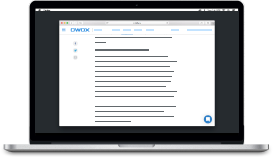
бонус для читателей
Пошаговая инструкция: как установить Google Tag Manager на свой сайт
Шаг 1. Активируйте переменные форм
Для этого откройте меню «Переменные» в GTM, нажмите «Настроить» и включите все переменные в разделе «Формы»:
Шаг 2. Настройте триггер
Чтобы создать триггер, вам понадобится атрибут form id или form class. Посмотреть их можно в HTML-коде. Для этого кликните по вашей форме правой кнопкой мыши и нажмите «Исследовать элемент» в Mozilla Firefox или «Посмотреть код» в Chrome:
В нашем примере form id имеет значение send-request-form — его мы и будем использовать при настройке триггера.
Зайдите в меню «Триггеры», нажмите «Создать», откройте «Настройки триггера» и выберите тип «Отправка формы»:
В открывшемся окне вы увидите два чекбокса:
После того, как вы активируете проверку ошибок, появятся дополнительные настройки. В условиях включения триггера укажите URL страницы, на которой размещена ваша форма, а в условиях активации триггера — идентификатор формы, о котором мы писали чуть выше:
Придумайте для триггера удобное и понятное название, например «Отправка заявки», и сохраните его.
Шаг 3. Проверьте работу триггера
Прежде, чем публиковать изменения в контейнере, включите режим предварительного просмотра в Google Tag Manager. Откройте страницу с формой, заполните ее и отправьте. В консоли отладки должно появиться событие gtm. formSubmit.
Если его там нет, значит, данный способ отслеживания форм вам не подходит — попробуйте другие способы, описанные в нашей статье.
Если событие появилось, нужно провести еще один тест. Откройте форму, оставьте какое-нибудь обязательное поле незаполненными и нажмите кнопку отправки. Если событие gtm.formSubmit снова появилось в консоли отладки, значит, встроенный триггер работает некорректно и вам не поможет. Если событие не передалось — то, что нужно! Переходите к следующим шагам.
Шаг 4. Создайте тег
Теперь нужно создать тег, который будет передавать в Google Analytics информацию о том, что форма отправлена. Для этого зайдите в меню «Теги», нажмите «Создать», откройте «Конфигурация тега» и выберите тип «Google Аналитика — Universal Analytics».
Чтобы не путаться, вы можете назвать тег так же, как и триггер. Далее заполните следующие поля:
Условием для активации тега выберите триггер, который вы создали ранее в Шаге 3, и нажмите «Сохранить»:
Готово! Проверить, как работает созданный тег при отправке формы, вы можете с помощью все того же режима предварительного просмотра в GTM либо с помощью отчета «События» в реальном времени в GA.
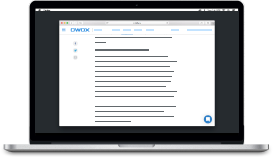
бонус для читателей
Пошаговая инструкция: как установить Google Tag Manager на свой сайт
Шаг 5. Настройте цель в Google Analytics
После того, как вы опубликуете контейнер с изменениями, останется настроить цель в Google Analytics, чтобы считать отправки форм в качестве конверсий. Для этого в настройках представления GA добавьте новую собственную цель. Выберите тип «Событие» и заполните поля «Категория», «Действие» и «Ярлык» точно так же, как вы это сделали при настройке тега в GTM:
Сохраните цель. Готово — вы настроили отслеживание форм без изменений кода на сайте!
Способ 3. Триггер «Доступность элемента» в Google Tag Manager
Если после заполнения формы у вас на сайте всплывает окно с благодарностью или сообщением об успешной отправке, вы можете попробовать еще один встроенный триггер GTM. Он срабатывает, когда на экране появляется определенный элемент (в нашем случае всплывающее окно) и отправляет в dataLayer событие gtm.elementVisibility.
Чтобы настроить этот триггер, необходимо узнать селектор CSS отслеживаемого элемента. Для этого кликните правой кнопкой мыши по окну и выберите «Посмотреть код». Нас интересует следующая строка:
Чтобы скопировать селектор CSS, кликните по строке правой кнопкой мыши и выберите «Copy» — «Copy selector»:
В нашем примере селектор выглядит так — #webinar_marketing_automation > div.
После этого создайте новый триггер, выбрав тип «Доступность элемента»:
Заполните следующие поля:
После создания триггера «Доступность элемента» необходимо выполнить те же настройки, что мы подробно описали в Способе 2:
Наши клиенты
растут на
Растите быстрее, анализируя, что лучше сработает в вашем маркетинге
Измеряйте KPI, находите зоны роста и увеличивайте свой ROI
Способ 4. Отслеживание форм, которые используют AJAX
Если формы на вашем сайте работают по технологии AJAX, то данные передаются из браузера на сервер в фоновом режиме, и страница при этом не перезагружается. Чтобы настроить отслеживание таких форм, вы можете использовать специальный код от Lunametrics:
Этот код поможет проверить, действительно ли ваша форма использует AJAX, а затем создать переменную и триггер в Диспетчере тегов Google.
Шаг 1. Создайте тег, чтобы проверить, как работает ваша форма
Откройте раздел «Теги», нажмите «Создать», затем «Конфигурация тега» и выберите «Пользовательский HTML». Скопируйте код, приведенный выше, и вставьте его в текстовое поле. В качестве триггера укажите все страницы:
После этого включите предварительный просмотр в GTM, откройте страницу с формой, заполните ее и отправьте.
Если в консоли отладки появилось событие ajaxComplete (как на скриншоте выше), значит, ваша форма использует AJAX и этот способ отслеживания вам полностью подходит — читайте дальше.
Шаг 2. Создайте переменную dataLayer
Если вы кликните мышкой по событию ajaxComplete в консоли предварительного просмотра, а затем откроете вкладку dataLayer, то увидите, какая информация передается в массив уровня данных после отправки формы.
Нас в этом коде интересует строчка response — она содержит текст о том, что форма успешно отправлена:
Эту строчку можно использовать для создания переменной и триггера в Google Tag Manager. Откройте раздел «Переменные», нажмите «Создать» и в «Конфигурация переменной» выберите «Переменная уровня данных». В поле «Имя переменной уровня данных» пропишите attributes. response (назвать переменную можно так же) и сохраните настройки.
Почему нужно вводить attributes.response вместо response? Потому что attributes — это объект, который содержит ключ response и его значение. Тем самым мы указываем GTM точный путь к данным, которые нас интересуют.
После создания переменной нужно проверить, как она работает. Для этого в режиме предварительного просмотра отправьте форму. Кликните по событию ajaxComplete и откройте вкладку Variables. Если там появилась переменная attributes.response и текст об успешной отправке формы, значит, вы все настроили правильно.
Шаг 3. Создайте триггер
В разделе «Триггеры» нажмите «Создать», затем «Конфигурация триггера» и выберите тип «Пользовательское событие». В поле «Имя события» укажите ajaxComplete. Затем в качестве условий для активации триггера выберите «Некоторые специальные события» и пропишите условие: переменная attributes. response содержит текст (тут вписываете ваш текст об успешной отправке формы).
После этого вам останется:
Эти настройки мы подробно описали выше в разделе «Способ 2. Триггер «Отправка формы» в Google Tag Manager».
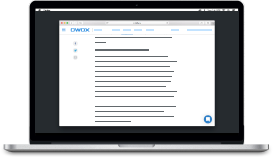
бонус для читателей
Пошаговая инструкция: как установить Google Tag Manager на свой сайт
Способ 5. События dataLayer в качестве триггера
Отслеживание форм с помощью метода dataLayer.push на наш взгляд, самое надежное и универсальное решение. Единственный его недостаток — если вы не разбираетесь в коде, без помощи разработчиков не обойтись.
Подготовьте ТЗ для разработчиков. Определитесь с тем, какие параметры вы хотите передавать в dataLayer после успешной отправки формы и составьте список. Попросите разработчиков добавить на все страницы с формами, которые вы хотите отслеживать, такой код:
После того, как ваши программисты настроят метод dataLayer. push для всех форм, вы можете проверить, как он работает. Для этого включите предварительный просмотр в Диспетчере тегов и заполните форму на вашем сайте. В консоли отладки должно появится новое событие (в нашем примере оно называется OWOX). Если кликнуть по событию и перейти на вкладку dataLayer, вы увидите все параметры, которые передаются в массив данных:
Давайте на примере нашего события на скриншоте выше (скачивание PDF-файла в блоге) рассмотрим, как настроить его отслеживание с помощью GTM.
Сначала создаем все необходимые нам пользовательские переменные: eventCategory, eventAction, eventLabel и т.д. Выбираем тип «Переменная уровня данных», вводим имя переменной в фигурных скобках: <
Потом создаем триггер типа «Пользовательское событие». В настройках указываем имя события и выбираем условия активации «Все специальные события»:
Затем создаем тег, который будет передавать события в Google Analytics. Тип тега выбираем «Google Аналитика — Universal Analytics», тип отслеживания — «Событие».
Далее заполняем поля:
Выбираем переменную <<Настройки Google Analytics>> и триггер, который мы создали на предыдущем шаге:
Готово. Остается проверить работу тега в режиме предварительного просмотра GTM и в отчетах GA в реальном времени.
Сколько времени тратят пользователи на заполнение ваших форм
Теперь, когда вы можете узнать, сколько пользователей успешно заполнили форму, будет полезно выяснить, с какими проблемами столкнулись те, кто ее не заполнил.
Для этого нужно, чтобы ваши разработчики добавили в dataLayer названия и значения параметров, которые помогут вам отслеживать:
После того, как вы настроите сбор этих данных в Google Analytics, вы сможете импортировать их в Google BigQuery, например, с помощью OWOX BI. А затем строить любые отчеты по аналитике форм в Google Sheets, используя бесплатный аддон.
OWOX BI поможет объединить данные из разных систем: действия пользователей на сайте, звонки и заказы из CRM, email-рассылки и расходы на рекламу. Вы сможете настроить сквозную аналитику и автоматизировать отчеты любой сложности.
Эти отчеты помогут вам найти и устранить проблемные места в юзабилити ваших форм и тем самым повысить коэффициент конверсии.
Вот несколько примеров таких отчетов и вопросы, на которые они дают ответ:
P. S. Если вам нужна помощь с настройкой аналитики форм и созданием индивидуальной системы метрик для вашего бизнеса, записывайтесь на демо.
Наши клиенты
растут на
Растите быстрее, анализируя, что лучше сработает в вашем маркетинге
Измеряйте KPI, находите зоны роста и увеличивайте свой ROI